Suggerimenti sulla rimozione di BartCrypt
BartCrypt è un’infezione ransomware-tipo che potrebbe immettere rapidamente il vostro sistema. Nella maggior parte dei casi, si sviluppa in email di spam come un file zip, ma, naturalmente, potrebbero trovare altri modi per entrare in computer. Una volta che questa infezione entra, si blocca immediatamente tutti i file personali (immagini, immagini, video, ecc.) che mantengono gli utenti sul proprio computer.
Se non è possibile accedere qualsiasi file, e si vede che hanno l’estensione. bart.zip, si può essere sicuri che BartCrypt è installato nel computer ed è necessario rimuovere BartCrypt. Naturalmente, cercherà di convincerti a pagare soldi per avere la chiave per sbloccare i file;
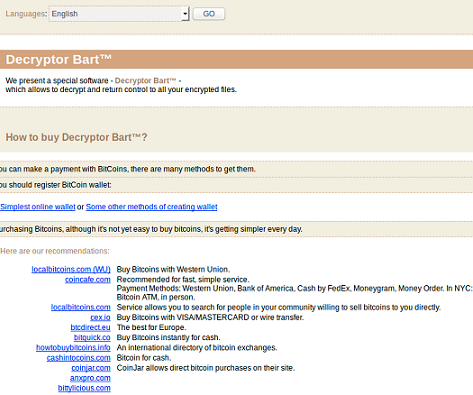 Tuttavia, non pensiamo che sia una buona idea di farlo perché si potrebbero perdere i vostri soldi, ma non si ottiene la chiave. Sarà difficile cancellare BartCrypt perché è un Trojan grave. Fortunatamente, ci accingiamo a vi aiuterà a sbarazzarsi di esso, quindi continuare la lettura!
Tuttavia, non pensiamo che sia una buona idea di farlo perché si potrebbero perdere i vostri soldi, ma non si ottiene la chiave. Sarà difficile cancellare BartCrypt perché è un Trojan grave. Fortunatamente, ci accingiamo a vi aiuterà a sbarazzarsi di esso, quindi continuare la lettura!
Come funziona BartCrypt?
Sai già che BartCrypt sarà crittografare i file. Naturalmente, non è l’unica cosa che sta per fare. È stato notato che questa infezione sarà anche cambiare carta da parati degli utenti a recvover.bmp e creare file recover. txt in ogni cartella contenente i file bloccati. Questi file indicano agli utenti quello che è successo ai loro file e che cosa devono fare per sbloccarli. Come noi abbiamo sospettato, BartCrypt chiederà agli utenti di pagare 3 Bitcoin, che è una davvero enorme somma di denaro per la chiave di decrittazione. Naturalmente, nessuno sa se la chiave verrà veramente inviata a voi, quindi non è consigliabile pagare soldi. Invece, è semplicemente necessario rimuovere BartCrypt dal tuo computer. Dopo aver fatto questo, si dovrebbe provare utilizzando un decryptor file gratuito. Alcuni utenti segnalano che ha aiutato a recuperare alcuni dei loro file.
Come viene distribuito il BartCrypt?
BartCrypt cerca di fingere un archivio. zip buona nelle email di spam. Se spesso si denomina Pictures. zip o images.zip convincere gli utenti a scaricare il programma. Se avete aperto un archivio. zip troppo, hai immediatamente permesso BartCrypt di intrufolarsi nel computer. Purtroppo, altre infezioni ransomware che esistono sono diffuse anche in questo modo, quindi vi suggeriamo di stare molto attenti a tutto il tempo. Gli utenti che desiderano garantire la sicurezza del sistema devono anche acquisire e installare software di sicurezza dopo la rimozione di BartCrypt.
Come posso disinstallare BartCrypt?
Consigliamo vivamente che non pagare soldi per i cyber criminali ma, al contrario, eliminare BartCrypt dal browser e quindi si tenta di recuperare i file in alternativa. Poichè è un compito davvero difficile da implementare la rimozione BartCrypt, suggeriamo che non cerchi cancellarlo in modo manuale. Invece, semplicemente si deve analizzare il computer con un dispositivo di rimozione malware automatico. Uno strumento automatico sarà non solo eliminare l’infezione ransomware, ma sarà anche trovare ed eliminare altre minacce esistenti che potrebbero essere installati sul tuo PC e non si conosce nulla circa.
Offers
Scarica lo strumento di rimozioneto scan for BartCryptUse our recommended removal tool to scan for BartCrypt. Trial version of provides detection of computer threats like BartCrypt and assists in its removal for FREE. You can delete detected registry entries, files and processes yourself or purchase a full version.
More information about SpyWarrior and Uninstall Instructions. Please review SpyWarrior EULA and Privacy Policy. SpyWarrior scanner is free. If it detects a malware, purchase its full version to remove it.

WiperSoft dettagli WiperSoft è uno strumento di sicurezza che fornisce protezione in tempo reale dalle minacce potenziali. Al giorno d'oggi, molti utenti tendono a scaricare il software gratuito da ...
Scarica|più


È MacKeeper un virus?MacKeeper non è un virus, né è una truffa. Mentre ci sono varie opinioni sul programma su Internet, un sacco di persone che odiano così notoriamente il programma non hanno ma ...
Scarica|più


Mentre i creatori di MalwareBytes anti-malware non sono stati in questo business per lungo tempo, essi costituiscono per esso con il loro approccio entusiasta. Statistica da tali siti come CNET dimost ...
Scarica|più
Quick Menu
passo 1. Disinstallare BartCrypt e programmi correlati.
Rimuovere BartCrypt da Windows 8
Clicca col tasto destro del mouse sullo sfondo del menu Metro UI e seleziona App. Nel menu App clicca su Pannello di Controllo e poi spostati su Disinstalla un programma. Naviga sul programma che desideri cancellare, clicca col tasto destro e seleziona Disinstalla.


Disinstallazione di BartCrypt da Windows 7
Fare clic su Start → Control Panel → Programs and Features → Uninstall a program.


Rimozione BartCrypt da Windows XP:
Fare clic su Start → Settings → Control Panel. Individuare e fare clic su → Add or Remove Programs.


Rimuovere BartCrypt da Mac OS X
Fare clic sul pulsante Vai nella parte superiore sinistra dello schermo e selezionare applicazioni. Selezionare la cartella applicazioni e cercare di BartCrypt o qualsiasi altro software sospettoso. Ora fate clic destro su ogni di tali voci e selezionare Sposta nel Cestino, poi destra fare clic sull'icona del cestino e selezionare Svuota cestino.


passo 2. Eliminare BartCrypt dal tuo browser
Rimuovere le estensioni indesiderate dai browser Internet Explorer
- Apri IE, simultaneamente premi Alt+T e seleziona Gestione componenti aggiuntivi.


- Seleziona Barre degli strumenti ed estensioni (sul lato sinistro del menu). Disabilita l’estensione non voluta e poi seleziona Provider di ricerca.


- Aggiungine uno nuovo e Rimuovi il provider di ricerca non voluto. Clicca su Chiudi. Premi Alt+T di nuovo e seleziona Opzioni Internet. Clicca sulla scheda Generale, cambia/rimuovi l’URL della homepage e clicca su OK.
Cambiare la Home page di Internet Explorer se è stato cambiato da virus:
- Premi Alt+T di nuovo e seleziona Opzioni Internet.


- Clicca sulla scheda Generale, cambia/rimuovi l’URL della homepage e clicca su OK.


Reimpostare il browser
- Premi Alt+T.


- Seleziona Opzioni Internet. Apri la linguetta Avanzate.


- Clicca Reimposta. Seleziona la casella.


- Clicca su Reimposta e poi clicca su Chiudi.


- Se sei riuscito a reimpostare il tuo browser, impiegano un reputazione anti-malware e scansione dell'intero computer con esso.
Cancellare BartCrypt da Google Chrome
- Apri Chrome, simultaneamente premi Alt+F e seleziona Impostazioni.


- Seleziona Strumenti e clicca su Estensioni.


- Naviga sul plugin non voluto, clicca sul cestino e seleziona Rimuovi.


- Se non siete sicuri di quali estensioni per rimuovere, è possibile disattivarli temporaneamente.


Reimpostare il motore di ricerca homepage e predefinito di Google Chrome se fosse dirottatore da virus
- Apri Chrome, simultaneamente premi Alt+F e seleziona Impostazioni.


- Sotto a All’avvio seleziona Apri una pagina specifica o un insieme di pagine e clicca su Imposta pagine.


- Trova l’URL dello strumento di ricerca non voluto, cambialo/rimuovilo e clicca su OK.


- Sotto a Ricerca clicca sul pulsante Gestisci motori di ricerca.Seleziona (o aggiungi e seleziona) un nuovo provider di ricerca e clicca su Imposta predefinito.Trova l’URL dello strumento di ricerca che desideri rimuovere e clicca sulla X. Clicca su Fatto.




Reimpostare il browser
- Se il browser non funziona ancora il modo che si preferisce, è possibile reimpostare le impostazioni.
- Premi Alt+F.


- Premere il tasto Reset alla fine della pagina.


- Toccare il pulsante di Reset ancora una volta nella finestra di conferma.


- Se non è possibile reimpostare le impostazioni, acquistare un legittimo anti-malware e la scansione del PC.
Rimuovere BartCrypt da Mozilla Firefox
- Simultaneamente premi Ctrl+Shift+A per aprire Gestione componenti aggiuntivi in una nuova scheda.


- Clicca su Estensioni, trova il plugin non voluto e clicca su Rimuovi o Disattiva.


Cambiare la Home page di Mozilla Firefox se è stato cambiato da virus:
- Apri Firefox, simultaneamente premi i tasti Alt+T e seleziona Opzioni.


- Clicca sulla scheda Generale, cambia/rimuovi l’URL della Homepage e clicca su OK.


- Premere OK per salvare le modifiche.
Reimpostare il browser
- Premi Alt+H.


- Clicca su Risoluzione dei Problemi.


- Clicca su Reimposta Firefox -> Reimposta Firefox.


- Clicca su Finito.


- Se si riesce a ripristinare Mozilla Firefox, scansione dell'intero computer con un affidabile anti-malware.
Disinstallare BartCrypt da Safari (Mac OS X)
- Accedere al menu.
- Scegliere Preferenze.


- Vai alla scheda estensioni.


- Tocca il pulsante Disinstalla accanto il BartCrypt indesiderabili e sbarazzarsi di tutte le altre voci sconosciute pure. Se non siete sicuri se l'estensione è affidabile o no, è sufficiente deselezionare la casella attiva per disattivarlo temporaneamente.
- Riavviare Safari.
Reimpostare il browser
- Tocca l'icona menu e scegliere Ripristina Safari.


- Scegli le opzioni che si desidera per reset (spesso tutti loro sono preselezionati) e premere Reset.


- Se non è possibile reimpostare il browser, eseguire la scansione del PC intero con un software di rimozione malware autentico.
